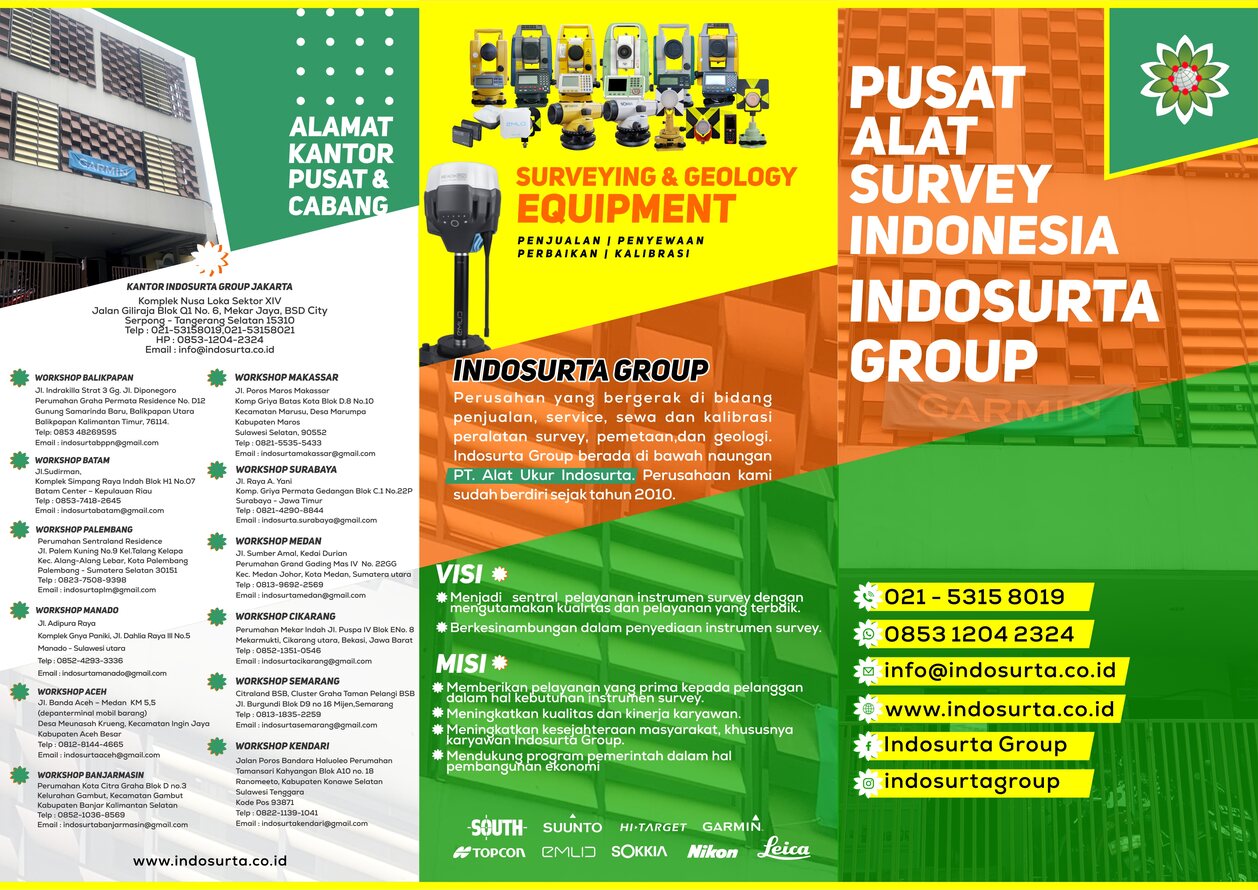| Ditambahkan | November 09, 2020 |
| Kategori | Artikel |
| Harga | Hubungi Kami @ GPS MAP Garmin 78s 1. Cara Memulai a. Pasang baterai. b. Aktifkan perangkat dengan menekan tombol “Light” ( ) yang berw... |
| Share | |
| Hubungi Kami | |
| BELI |
Review Panduan Singkat Penggunaan GPS MAP Garmin 78s
Hubungi Kami @
GPS MAP Garmin 78s1. Cara Memulai
- a. Pasang baterai.
- b. Aktifkan perangkat dengan menekan tombol “Light” ( ) yang berwarna merah.
- c. Mencari satelit -> Pilih menu satelit di layar utama-> Cari posisi yang terbuka sehingga penangkapan sinyal dapat dengan mudah & cepat, setelah itu. Diamkan beberapa menit untuk mencapai akurasi satelit yang maksimum ( antara 3m s.d 1m ).
- A. Pilih “Setup/ Pengaturan” di layar utama.
- B. Setelah itu akan muncul menu lainnya dari pengaturan.
- a. Sistem-> GPS ( Normal ),-> Bahasa ( Indonesia ), -> Tipe baterai ( Lithium/ Alkaline/ NiMH ),-> Interface ( Garmi serial ).
- b. Tampilan-> Waktu terang layar ( di sesuaikan sendiri ),-> Battery save ( On/ Of ),-> Warna/ Colors (di sesuaikan sendiri ).
- c. Jejak-> Log jejak ( Do not record/ Tidak merekam ),-> Metode rekam ( Otomatis ),-> Interval ( Normal ), -> Simpan otomatis/ Auto archive ( Ketika penuh/ When full ),-> Colors (di sesuaikan sendiri ).
- d. Satuan -> Jarak/ Kecepatan ( Metrik ),-> Ketinggian ( meter, m/s ),-> Kedalaman ( Meter ),-> Suhu (Celsius ) ,-> Tekanan ( Milimeter Hg/ di sesuaikan sendiri ).
- e. Waktu-> Format Waktu (24 jam ),-> Zona waktu ( Hongkong/ di sesuaikan menurut lokasi ),-> Hemat siang hari ( tidak ).
- f. Format posisi-> Format posisi ( UTM UPS/ di sesuaikan menurut pekerjaan ),-> Datum peta ( WGS 84 )
- a. Pilih tombol “Enter” untuk membuat mark/ tanda, tekan agak lama.
- b. Setelah muncul tampilan, lalu pilih “Selesai” maka otomatis titik tersebut tersimpan di “Peta” & menu “Kelola Titik”, atau anda juga bisa mengedit untuk mengganti nama titik dan simbol yang berada di atas layar.
- c. Lakukan langkah a dan b untuk memulai membuat titik lagi sesuai dengan proyek anda.
- a. Tekan tombol “Page” pada perangkat, lalu gulirkan ke menu “Peta” maka akan terlihat semua titik yang telah anda buat tadi.
- b. Tempatkan kursor di titik pertama yang akan anda ukur.
- c. Selanjutnya pilih tombol “menu” pada perangkat .
- d. Setelah di tekan maka akan keluar pilhan, anda enter saja “Mengukur Jarak” di pilihan tersebut.
- e. Tarik kursor tersebut ke titik kedua dan tekan, maka akan terlihat jarak diantara titik tersebut.
- a. Pilih menu “Kalkulasi Area” di layar utama.
- b. Untuk ketepatan penghitungan luas area, tetapkan patokan utama supaya anda dapat berhenti ke tempat yang sama dan juga perbesar peta hingga mencapai jarak 5m.
- c. Pilih “Mulai”dengan menekan tombol “Enter”, kemudian berjalan di sekeliling area yang ingin di hitung.
- d. Setelah selesai dan kembali ke posisi semula, lalu tekan “Kalkulasi” untuk melihat area yang telah di jalani.
- e. Langkah terakhir di “Save” atau pilih “Ubah Unit” untuk mengedit luas area menjadi satuan
- “Meter Persegi” atau pun “Hektar”.
- f. Anda dapat melihat hasilnya di “Kelola Jejak”.
- a. Masuk ke menu “Kelola Titik” atau “Kelola Jejak”.
- b. Pilih dan enter salah satu titik atau jejak yang akan di hapus.
- c. Kemudian tekan tombol “Menu” pada perangkat.
- d. Lalu tekan pilihan “Hapus”.
- e. Untuk menghapus semua data/ File dapat dilakukan dengan mengikuti langkah a, lalu tekan tombol “Menu”, setelah itu pilih “ Hapus Semua”. Atau pilih “Pengaturan” , lalu tekan “Reset/ Ulang”, muncul pilihan lain, tekan “Hapus Semua Waypoint” atau “Hapus Jejak Sekarang/ Clear Current Track”.
- a. Tekan tombol “Find”(Pencarian ).
- b. Pilih menu ( Titik, Jejak, Kordinat, Lokasi, dll ) .
- c. Setelah memilih menu yang akan anda cari, lalu” Enter” menu tersebut.
- d. Pilih “Pergi” untuk menuju tujuan yang anda cari.
- e. Khusus untuk mencari kordinat, masukan dulu data titik kordinat yang telah ada, lalu tekan “Selesai”.
Alamat Kantor
Jl. Poros Bandara Haluoleo perumaan tamansari kahyangan, Ranooha, Kec. Ranomeeto, Kabupaten Konawe Selatan, Sulawesi Tenggara 93871
Hubungi:
Telp/ Wa: 082211391041Website : www.indosurtakendari.com